iPhone 앱이 업데이트되지 않음: 해결 방법은 다음과 같습니다.
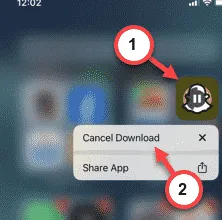
iPhone/iPad에서 앱을 업데이트할 수 없나요? 모든 앱은 애플리케이션에 새로운 기능을 도입하거나 버그를 패치하기 위해 서비스의 특정 시점에 업데이트가 필요합니다. 따라서 iPhone에서 앱을 업데이트할 수 없는 경우, 일정 시점 이후에는 앱을 사용하지 못할 가능성이 있습니다. 따라서 이 문제를 살펴보고 해결해야 합니다.
수정 1 – iPhone/iPad 다시 시작
이것은 iPhone의 또 다른 결함일 수 있습니다. 따라서 iPhone이나 iPad를 다시 시작한 다음 App Store에서 앱을 업데이트해 보세요.
그것이 단지 버그였다면 이번에는 앱을 최신 버전으로 업데이트하는 데 문제가 없을 것입니다.
수정 2 – App Store 구매 허용
iPhone에서 App Store 구매 설정을 수정해야 합니다.
1단계 – iPhone 설정에서 ‘ 스크린 타임 ‘ 설정을 엽니다.
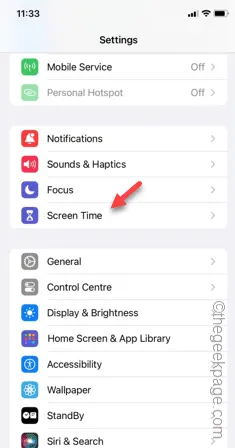
2단계 – “ 콘텐츠 및 개인 정보 보호 제한 ” 설정을 엽니다.
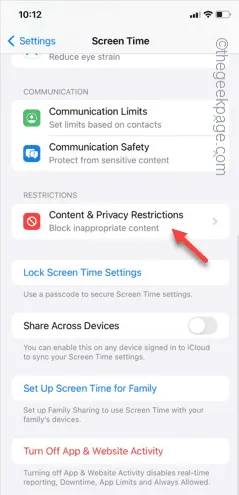
3단계 – 이 기능이 활성화된 경우 ” iTunes 및 App Store 앱 구매 ” 설정을 엽니다 .
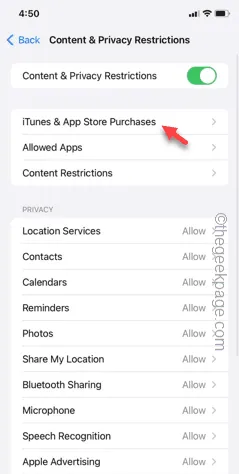
4단계 – 여기에는 ‘ 앱 설치 ‘, ‘ 앱 삭제 ‘, ‘ 인앱 구매 ‘ 모드와 같은 여러 설정이 있습니다.
5단계 – 모든 설정을 열고 ‘ 허용 ‘ 모드로 설정합니다.
6단계 – 또한 ‘ 비밀번호 필요 ‘ 설정을 ‘ 필요하지 않음 ‘ 모드로 전환합니다.
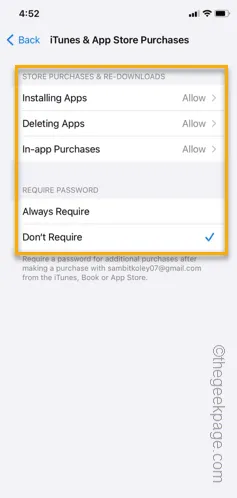
이제 App Store로 돌아가서 동일한 애플리케이션을 다시 업데이트해 보세요.
Settings > Screen Time > Content & Privacy Restrictions
수정 3 – 수동으로 앱 업데이트
App Store에서 앱을 업데이트하는 대신 수동으로 앱을 업데이트해야 합니다.
1단계 – App Store 로 이동합니다 .
2단계 – 검색창 에서 앱을 직접 검색합니다 .
3단계 – 검색 결과에서 해당 앱을 찾아 업데이트합니다.
4단계 – “ 업데이트 ”를 눌러 앱을 업데이트하세요.
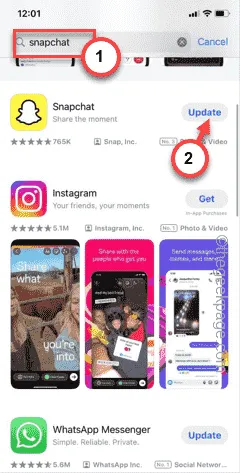
적절한 확인 방법(Face ID 또는 Touch ID)을 사용하여 앱 업데이트 프로세스를 확인하세요.
이렇게 하면 App Store에서 수동으로 앱을 최신 버전으로 업데이트할 수 있습니다.
수정 4 – 업데이트 프로세스를 취소하고 다시 시작
이는 앱을 업데이트하는 데 도움이 되는 좋은 방법입니다.
1단계 – 이렇게 하려면 App Store 로 이동하여 업데이트 프로세스를 시작합니다.
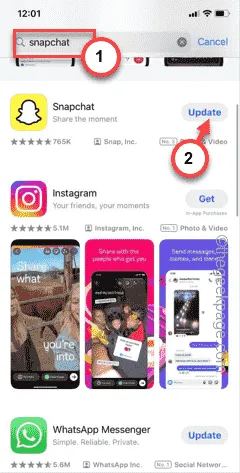
2단계 – 이제 App Store를 최소화하고 앱 라이브러리 로 돌아갑니다 .
3단계 – 다운로드 중인 앱 업데이트 프로세스를 찾습니다. 여기에서 앱 업데이트 진행 상황을 추적할 수 있습니다.
4단계 – 앱 아이콘을 빠르게 누르고 “ 다운로드 일시 중지 ”를 탭하여 다운로드 프로세스를 일시 중지합니다.
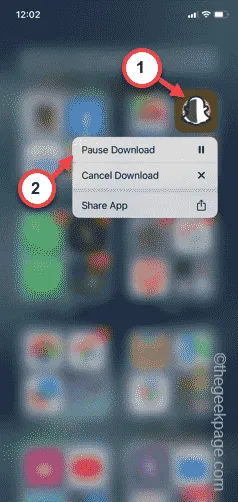
5단계 – 다음으로 동일한 앱 아이콘을 누른 상태 에서 ” 다운로드 취소 “를 탭합니다.
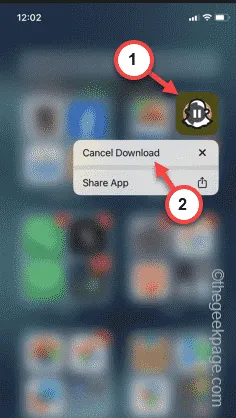
6단계 – 이제 다운로드 프로세스를 취소한 후 App Store로 돌아가 앱을 업데이트하세요 .
이번에는 더 이상 문제 없이 앱이 업데이트될 예정입니다.
수정 5 – 앱을 닫고 다시 시도하세요
iPhone에서 앱 업데이트를 열면 앱이 제대로 업데이트되지 않는 경우가 있습니다.
앱을 닫고 App Store에서 앱을 업데이트해 보세요. 이번에 앱이 최신 버전으로 업데이트됩니다.
수정 6 – 충분한 저장 공간이 있어야 합니다
앱을 업데이트하려면 iPhone에 총 저장 공간이 10% 이상 남아 있어야 합니다. 따라서 기기에서 불필요한 앱이나 파일을 삭제하세요.
1단계 – iPhone에서 이 방법으로 이동하세요 –
Settings > General
2단계 – 일반 탭에서 ‘ iPhone 저장소 ‘를 엽니다.
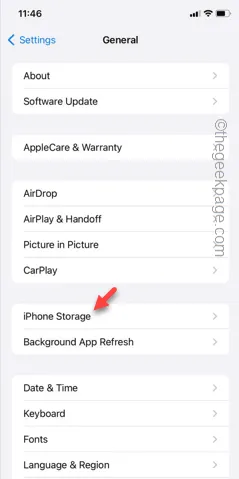
3단계 – 무엇이든 삭제하기 전에 iPhone의 여유 공간 상태를 확인하세요.
4단계 – 여유 공간이 매우 낮거나 전체 저장 공간의 10% 미만인 경우 장치에서 불필요한 모든 것을 제거 해야 합니다.
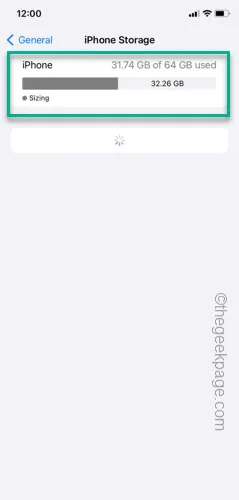
이렇게 하면 충분한 저장 공간을 확보한 후 앱을 업데이트할 수 있습니다.
수정 7 – iPhone 업데이트
마지막으로, 다른 모든 방법이 실패하면 iOS 버전을 사용할 수 있는지 확인해보세요. 이 경우 업데이트를 설치해야 합니다.
1단계 – 설정에서 ‘ 일반 ‘으로 이동합니다.
2단계 – “ 소프트웨어 업데이트 ” 탭을 엽니다.

3단계 – 업데이트가 있으면 필요한 모든 정보가 여기에 표시됩니다.
4단계 – “ 지금 설치 ” 버튼을 탭하면 소프트웨어 업데이트가 시작됩니다.
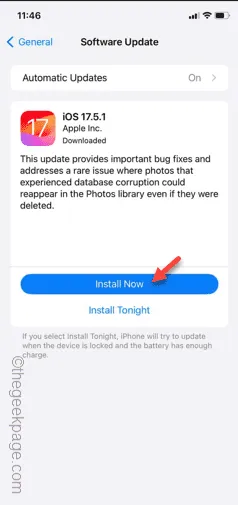
시스템 재부팅은 시스템 업데이트의 필수 과정입니다. 따라서 몇 분 동안 그대로 두고 iOS 업데이트 프로세스를 완료하도록 하십시오.
곧 iOS가 업데이트되면 앱을 업데이트하는 데 아무런 문제가 발생하지 않을 것입니다.
이러한 문제가 해결되기를 바랍니다.


답글 남기기